- 【Wedding×IT】(ぱーと1)お返しAR~Glitchの使い方編~
- 【Wedding×IT】(ぱーと2)お返しAR~ARマーカーの使い方編~
- 【Wedding×IT】(ぱーと5)ご祝儀AR~ガンダムエクシア導入編~
- 【Wedding×IT】(ぱーと3)お返しAR~自作ARマーカー作り方編~
- 【Wedding×IT】(ぱーと4)お返しAR~自作モデル編~
はじめに

Wedding ITとは

お返しの封筒にARマーカーを付与してみたいので必要な技術を習得中です.
前回は,お返しの封筒にARマーカーを付与してみました.

今回は,それらの知識を活かして,ご祝儀にガンダムが出現するARマーカーを作っていこうと思います.
飛び出すモデルは友人が大好きなガンダムエクシアでいきます.
ちなみに無料で実践できます.
必要なもの
- Glitch
(前回のファイル) - AR.js
- Blender(mmd_tools必須)
ガンダムエクシア導入
こちらのサイトからダウンロードしてきました.
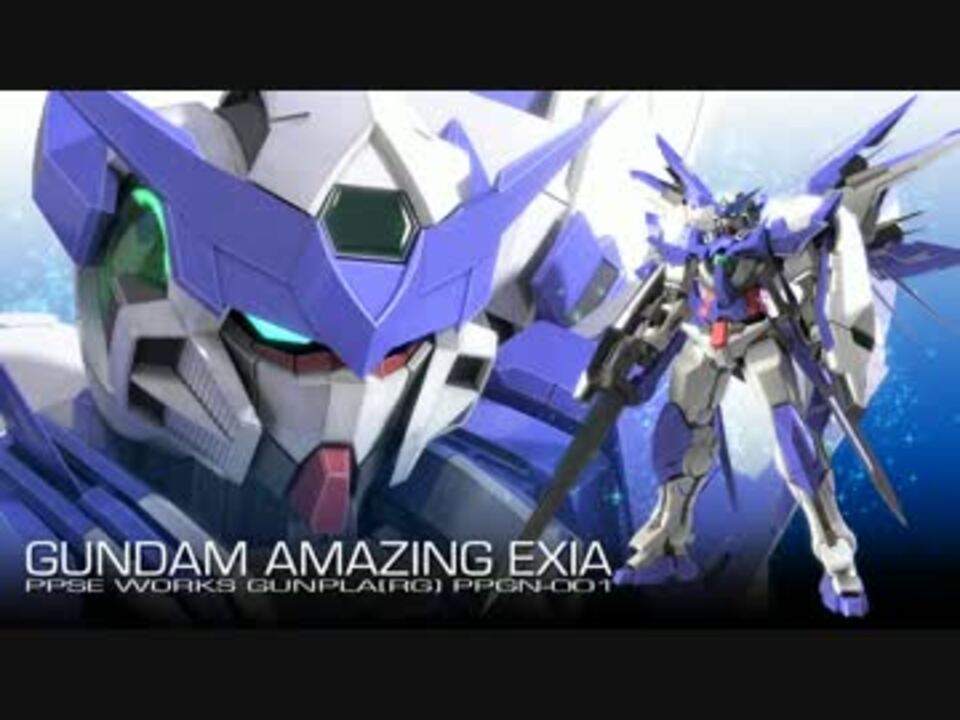
ダウンロードしてくるとこんな感じになっており.

PMXファイルが入っています.

しかし,デフォルトのBlenderではインポートできないので,mmd_toolsが必要です.
導入方法はこちらのサイトなどが参考になります.

mmd_toolsが導入されていると,右のツールバーからインポートが選択できます.

ツールバーからインポートしてPMXファイルを選択します.

インポートはできたのですが,問題発生です.色が紫色になってしまっています.

欠損ファイルの修正
こちらのサイトの力を得て解決しました.

結論から言うと,PmxEditor内臓の画像がないため,それらをダウンロードしてフォルダ内におけばOKです.
内臓のファイルはこちらからダウンロードして
このようにtoonフォルダを設置

中身はこんな感じです.これらのファイルがないため,怒られていました.

後は,外部ファイルを読み込ませます.

こんな感じで,toonフォルダを指定すると

無事にガンダムエクシアが降臨します.

マテリアルの調整
見た目ではいい感じなので,gltf形式で出力してgltf-viewerで確認すると...

スケスケのエクシアになってしまっています.
恐らくマテリアルが悪さをしていると考えマテリアルを調整していきます.
色々と調べたところ,このサーフェスとブレンドモードが原因です.gltf形式ではPrincipled (プリンシプル) BSDFでないと正しく反映されないそうです.また,透けているのはブレンドモードが設定されているためです.

なので,全部のマテリアルのサーフェスをPrincipled (プリンシプル) BSDFにしてブレンドモードを不透明にすれば解決します.

ちなみに,テスクチャとの対応が外れますので,再度設定しておきましょう.

これで,無事に,エクシアをgltf形式に変換することができました.

Glitchへの導入
前回のやり方と同様に,gltfファイルをドラッグアンドドロップしてインポートしてから

インポートしたgltfファイルのURLをコピーします.

あとは,コピーしたURLをgltf-modelのところにコピペすれば準備は完了です.

<!DOCTYPE html>
<html>
<script src="https://aframe.io/releases/1.0.4/aframe.min.js"></script>
<!-- we import arjs version without NFT but with marker + location based support -->
<script src="https://raw.githack.com/AR-js-org/AR.js/master/aframe/build/aframe-ar.js"></script>
<body style="margin : 0px; overflow: hidden;">
<a-scene embedded arjs>
<a-marker preset="custom" type="pattern" url="https://cdn.glitch.global/d60e8219-715c-4d35-9124-42984f6c1f3d/pattern-ar_marker5.patt?v=1664723363752">
<a-entity
scale="0.1 0.1 0.1"
gltf-model="https://cdn.glitch.me/d60e8219-715c-4d35-9124-42984f6c1f3d/SM_AMAZING_EXIA_v3.5.gltf?v=1664980745282"
position="0 0 1"
rotation="0 0 0"
></a-entity>
</a-marker>
<a-entity camera></a-entity>
</a-scene>
</body>
</html>アメイジングエクシア降臨
若干のサイズ調整と回転をして,無事に降臨させることができました.

文字入れ
テキストのオブジェクトを作成します.

ジオメトリやフォント,フォントサイズを変更していい感じに仕上げます.

仕上げた結果こんな感じになりました.

無事にgltfファイルになったのを確認したら

再度,Glitchへアップロードして,コードを修正します.
その結果がこちら,エクシアに祝ってもらうことができました!!

おわりに
次回は,ご祝儀袋もガンダムにしようと思い,袋を自作していこうと思います.



コメント